pytanie
problem: jak naprawić bezpieczne połączenie nie powiodło się?
Hej, mam problem, z którym mógłbyś mi pomóc. Wielokrotnie otrzymuję błąd „bezpieczne połączenie nie powiodło się” w mojej przeglądarce Firefox. Mogę uzyskać dostęp do niektórych stron internetowych, ale poza tym zdarza się to zbyt często, aby być zbiegiem okoliczności. Może mógłbyś mi jakoś pomóc rozwiązać ten problem?
rozwiązany odpowiedź
błąd bezpiecznego połączenia nie powiodło się jest częstym problemem dla użytkowników Firefoksa, a także czasami występuje w Google Chrome. Po wpisaniu adresu URL w przeglądarce internetowej, wysyłane jest żądanie za pośrednictwem DNS w celu skontaktowania się z żądaną stroną. W tym czasie przeglądarka próbuje nawiązać bezpieczne połączenie.
w związku z tym błąd błędu bezpiecznego połączenia jest zazwyczaj związany z tym, że certyfikat bezpieczeństwa (znany również jako SSL) nie jest ważny, wygasł lub po prostu go nie ma. To powiadomienie dość często ma znaczenie, ponieważ przeglądarka próbuje ostrzec, że połączenie nie jest bezpieczne, i możesz cierpieć z powodu poważnych problemów, jeśli kontynuujesz. Na przykład, jeśli wprowadzone zostaną poufne informacje, cyberprzestępcy mogą je ukraść z powodu braku ochrony, która powinna być wdrożona przez witrynę, do której próbujesz uzyskać dostęp.
kilka różnych kodów błędów może towarzyszyć błędowi bezpiecznego połączenia, w tym:
jeśli nadal musisz wejść na stronę internetową, której Mozilla Firefox lub Google Chrome uniemożliwia ci dostęp do niej,istnieje kilka sposobów naprawienia błędu bezpiecznego połączenia. Spójrz poniżej, a znajdziesz różne metody naprawy PR_END_OF_FILE_ERROR, SSL_ERROR_RX_MALFORMED_HANDSHAKE i innych wersji tego błędu.
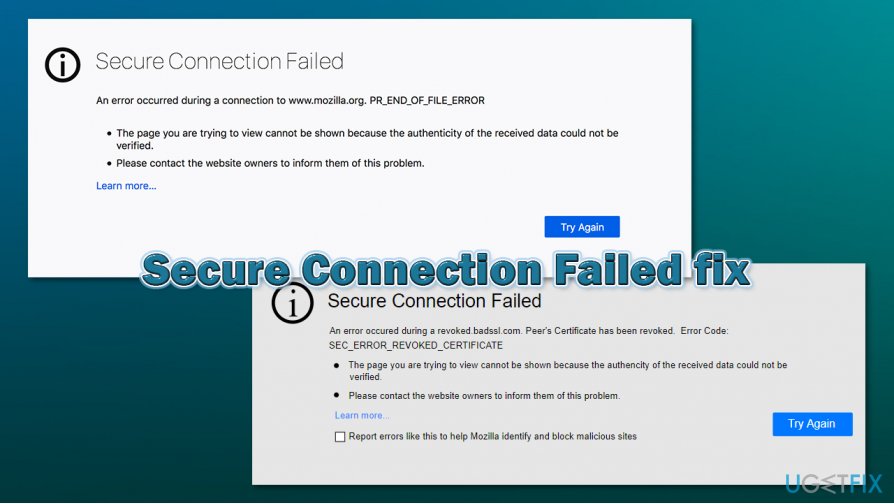
jak naprawić bezpieczne połączenie nie powiodło się?
jeśli chcesz dowiedzieć się, jak naprawić bezpieczne połączenie nie powiodło się na twoim komputerze, trafiłeś we właściwe miejsce. Nasi eksperci przeprowadzili pewne badania nad tym kodem błędu i odkryli kilka metod naprawczych, które mogą być pomocne. Dodatkowo zawsze możesz użyć automatycznego oprogramowania komputerowego do identyfikacji źródła problemu. Narzędzie takie jak ReimageMac Washing Machine X9 może zlokalizować uszkodzone pliki lub inną zawartość, która uniemożliwia dostęp do witryny i powodowała różne problemy.
Fix bezpieczne połączenie nie powiodło się w przeglądarce Mozilla Firefox:
metoda nr 1. Sprawdź ustawienia SSL w swojej przeglądarce
- Uruchom swoją przeglądarkę internetową i wpisz About: Config na nowym pasku kart.
- następnie naciśnij Enter.

- znajdź sekcję pola wyszukiwania i umieść zabezpieczenia.ssl.enable_ocsp_stapling tekst w nim.
- jeśli odkryjesz, że sekcja pola wartości jest ustawiona na true, musisz zmienić ją na false.
- zrób to, może to być dwukrotne kliknięcie.
po wykonaniu wszystkich tych kroków sprawdź, czy metoda pomogła Ci naprawić bezpieczne połączenie. Jeśli nadal nie możesz uzyskać dostępu do poszukiwanej strony internetowej, problem podobno nie istnieje. W tym celu Kontynuuj następujące techniki.
metoda nr 2. Odwiedź Sektor ustawień Proxy
- Uruchom przeglądarkę internetową i znajdź menu (trzy kropki lub linie w prawym górnym rogu okna przeglądarki).
- znajdź sekcję Narzędzia i przejdź do funkcji, która mówi opcja.
- następnie przejdź do sekcji Zaawansowane i wybierz opcję Sieć.
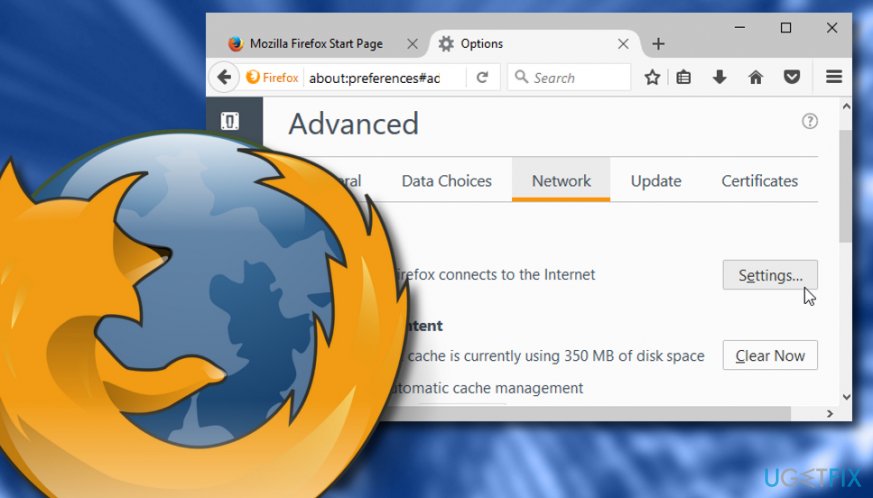
- kliknij Ustawienia umieszczone w sekcji Połączenia.
- później pojawi się okno ustawień połączenia. Gdy tak się stanie, sprawdź, czy wybrano tam opcję ręcznego połączenia Proxy.
- jeśli tak, przejrzyj wszystkie dane Jeszcze raz i naciśnij OK. Jeśli nie, nie rób żadnych modyfikacji.
Fix bezpieczne połączenie nie powiodło się w Google Chrome:
metoda nr 1. Wyczyść stan SSL we właściwościach internetowych
- Otwórz Chrome i umieść chrome: / / settings / text na pasku wyszukiwania. Wciśnij Enter.
- następnie przejdź do sekcji Zaawansowane i wybierz otwarte ustawienia proxy.
- gdy pojawi się okno Właściwości Internetu, kliknij kartę zawartość.
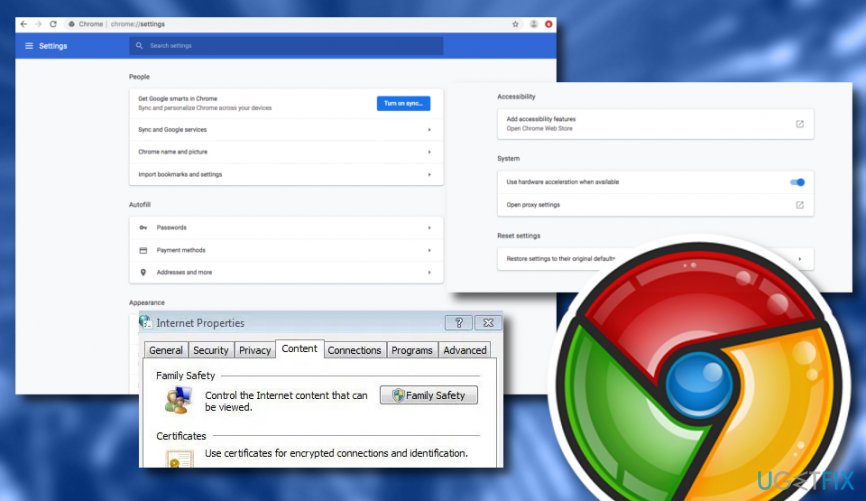
- wybierz opcję, która mówi Wyczyść stan SSL.
jeśli kod błędu błędu bezpiecznego połączenia nadal występuje podczas próby wejścia na określoną witrynę podczas korzystania z Google Chrome, problem może być gdzieś indziej, a nie w stanie SSL. Jeśli wypróbowałeś tę metodę i wykonałeś wszystkie kroki instruktażowe dokładnie tak, jak pokazano, ale nie dały one żadnych pozytywnych rezultatów, Kontynuuj metodę nr 2.
metoda nr 2. Wyłącz protokół QUIC
- Uruchom Chrome i wpisz chrome: / / flags / #enable-quic w pasku adresu.
- następnie naciśnij Enter.
- prawdopodobnie zobaczysz, że eksperymentalny protokół QUIC jest ustawiony jako domyślny.
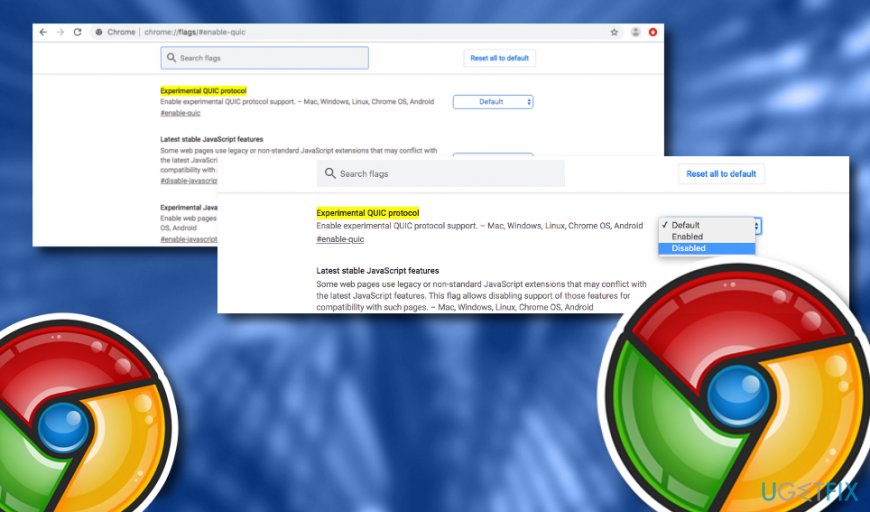
- wybierz klucz domyślny i wybierz opcję Wyłączone, która pojawi się w menu rozwijanym.
Metoda 3. Spróbuj usunąć historię przeglądania
- przejdź do Google Chrome i Znajdź trzy kropki w prawym górnym rogu.
- wybierz Więcej narzędzi w sekcji Menu i wybierz opcję Wyczyść dane przeglądania.
- gdy pojawi się okno dialogowe, przejdź do opcji cały czas i zakres czasu.
- kliknij puste pola wyboru w pobliżu plików cookie i innych danych witryny oraz buforowanych obrazów i plików.
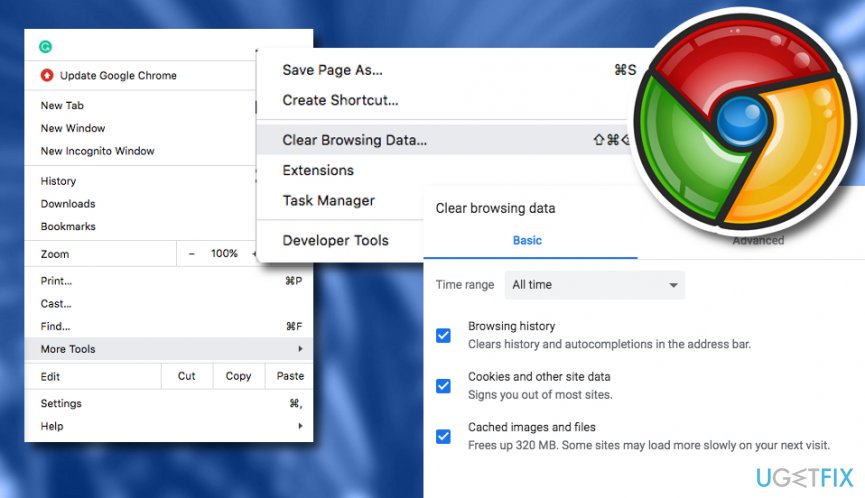
- wybierz Wyczyść klucz danych.
ta metoda może pomóc w naprawieniu błędu bezpiecznego połączenia w przeglądarce Google Chrome, ponieważ niektóre niewykorzystane pamięci podręcznej i inne treści mogą uniemożliwiać prawidłowe działanie sesji przeglądania. Jednakże, jeśli ta technika nie wydaje się bardzo wynik-solenie do Ciebie, istnieje jeszcze jedna metoda można spróbować. Spójrz na dół.
metoda 4. Sprawdź ustawienia danych i czasu
Ustawienia danych i czasu są zwykle kontrolowane przez komputer z systemem Windows automatycznie. Jednak to ustawienie może być z jakiegoś powodu wyłączone i może powodować różne problemy, w tym PR_CONNECT_RESET_ERROR, SEC_ERROR_REVOKED_CERTIFICATE i inne kody związane z błędem bezpiecznego połączenia. Oto jak upewnić się, że ustawienia zegara są poprawne:
- kliknij prawym przyciskiem myszy obszar, w którym wyświetlana jest godzina i data (w prawym dolnym rogu ekranu) i wybierz Dostosuj datę/godzinę.
- w nowo otwartym oknie upewnij się, że Ustawianie czasu jest włączone.
- poniżej, w obszarze Synchronizuj zegar, kliknij Synchronizuj teraz.
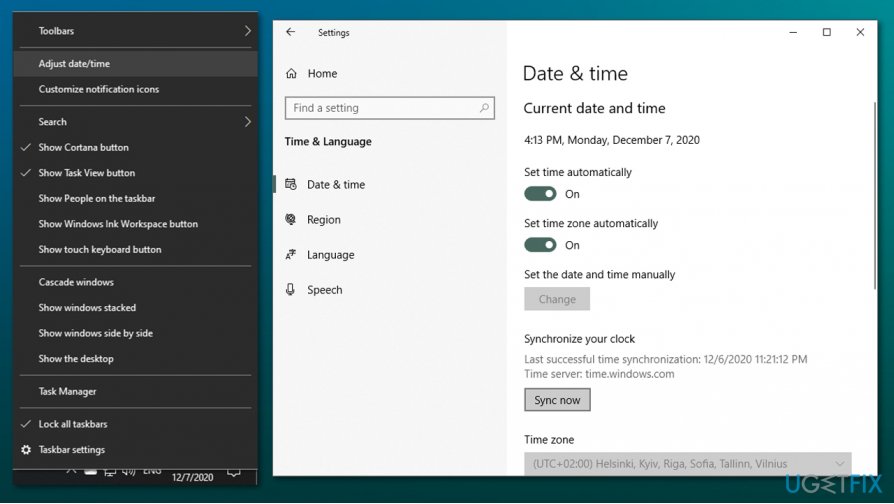
taka technika może być pomocna, jeśli Twoje dane i czas nie są zsynchronizowane z serwerem sieci web, na który próbujesz wejść. Jeśli jednak nie ma problemu i wypróbowałeś wszystkie możliwe metody, jedynym sposobem na pozbycie się problemu z bezpiecznym połączeniem jest skanowanie systemu za pomocą automatycznego oprogramowania.
Napraw błędy automatycznie
ugetfix.com zespół stara się jak najlepiej pomóc użytkownikom znaleźć najlepsze rozwiązania dla wyeliminowania ich błędów. Jeśli nie chcesz walczyć z ręcznymi technikami naprawy, użyj automatycznego oprogramowania. Wszystkie polecane produkty zostały przetestowane i zatwierdzone przez naszych specjalistów. Narzędzia, których możesz użyć do naprawienia błędu, są wymienione poniżej:
Pobierz naprawę
szczęście
gwarancja
Pobierz napraw
szczęście
gwarancja
nadal masz problemy?
jeśli nie udało Ci się naprawić błędu za pomocą Reimage, skontaktuj się z naszym zespołem pomocy technicznej, aby uzyskać pomoc. Daj nam znać wszystkie szczegóły, które Twoim zdaniem powinniśmy wiedzieć o Twoim problemie.
ten opatentowany proces naprawy wykorzystuje bazę danych 25 milionów komponentów, które mogą zastąpić każdy uszkodzony lub brakujący plik na komputerze użytkownika.
aby naprawić uszkodzony system, musisz kupić licencjonowaną wersję narzędzia do usuwania złośliwego oprogramowania Reimage.